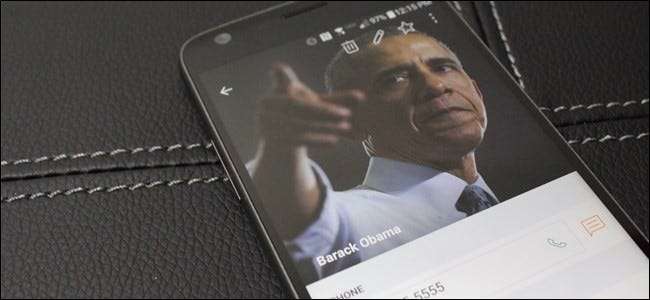
Vet du vad som inte är coolt? Att ha den som standardblockbokstaven som en kontaktbild för dina favoritkontakter i din telefon. De är dina favoriter! Dina besties, din man eller fru, till och med dina barn. Kom igen killar, de förtjänar bättre än första bokstaven i deras förnamn. Det är upp till dig att göra detta rätt. Men var inte orolig - vi är här för att hjälpa. Det är ganska vad vi gör.
Innan vi börjar är det värt att påpeka att denna process kan variera mellan tillverkarna. Eftersom alla de stora - Samsung, LG, Huawei, etc. - alla gör sina egna saker när det gäller uppringaren, kan det se lite annorlunda ut beroende på vilken modell du använder. Lyckligtvis är det ganska enkelt att räkna ut vad du ska göra när du kommer igång, eftersom kontaktdelen av de flesta uppringare inte är det annorlunda.
Okej, redo? Låt oss göra den här saken.
Det första du vill göra är att öppna uppringaren (även känd som "Telefon" -appen). Därifrån hittar du bara kontakten du vill lägga till / ändra bilden för.
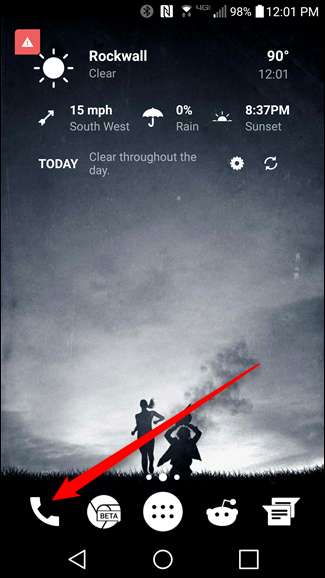
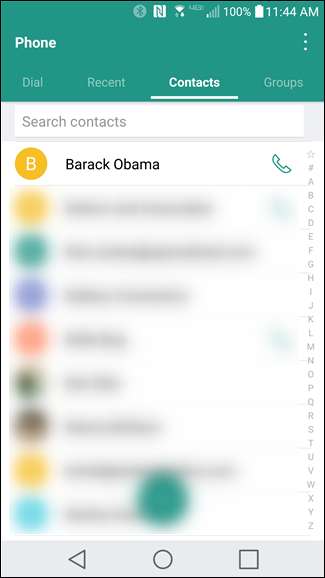
Det här är den del där sakerna kan variera beroende på din telefon. På de flesta telefoner trycker du på själva bilden för att öppna kontaktkortet. Det primära undantaget här finns i favoritlistan på Android- och Samsung-telefoner: om du trycker på bilden kommer kontakten att ringas. Du måste trycka på det lilla ”i” på Samsung-telefoner eller på trepunkts-menyknappen för överflöd på lagertelefoner. I hela kontaktlistan kan du dock fortfarande bara trycka på bilden. Det är verkligen dumt.
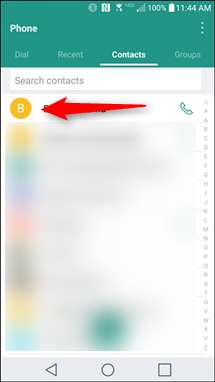
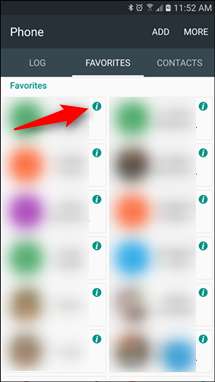
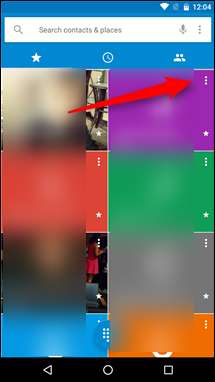
En gång på kontaktkortsidan trycker du på knappen "Redigera" - det kan säga ordet "redigera", eller det kan bara vara en pennaikon. Hur som helst borde det vara i det övre högra hörnet. Av de telefoner jag testade var Huawei Honor 5X den enda som hade den på en annan plats - den är längst ner. Ändå borde det vara ganska tydligt vilken ikon du ska trycka på.
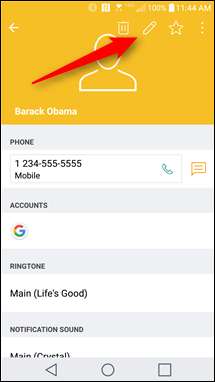
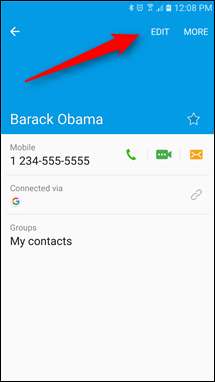
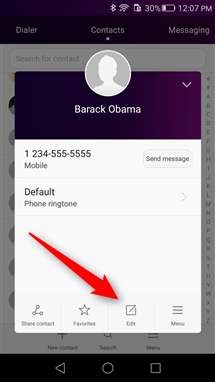
Det här är menyn där du kan redigera allt som handlar om just den kontakten, inte bara bilden. Men att ändra bilden är ganska enkelt: tryck bara på den. Om du trycker på bilden öppnas en redigeringsmeny där du kan ta en ny bild eller välja en från Galleriet och sedan beskära den efter eget tycke.
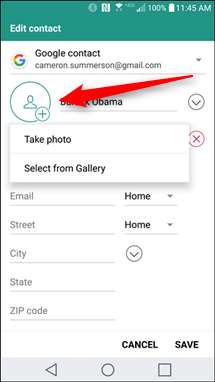
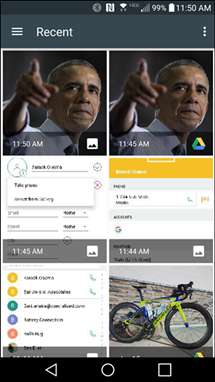
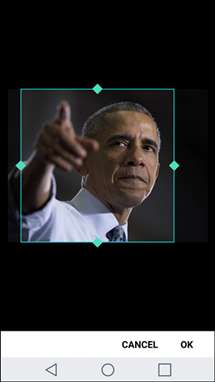
När den väl har valts visas den på kontaktens kort.
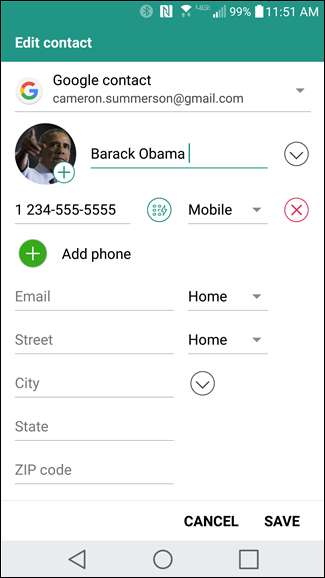
När du är klar trycker du bara på "Spara" - den nya bilden ska synkroniseras över alla dina Android-enheter.
Medan Androids öppenhet lätt är en av dess största styrkor, är det också det som gör enkla saker som att ändra en kontaktbild till en mer invecklad process än den borde vara eftersom den inte fungerar på samma sätt över enheter. Lyckligtvis är det inte så svårt oavsett tillverkargränssnitt, särskilt när du har gjort det minst en gång.







